怎么删除word空白页 word空白页删除的通用解决方案
发布时间:2025-05-04 编辑:游乐网
要删除word中的空白页,可以通过以下方法:1. 调整段落设置:将光标移到空白页,按“delete”键,若无效,进入“段落”对话框,将“行距”和“段前、段后”设为0。2. 处理隐藏表格:显示所有格式标记,找到并删除隐藏的表格。3. 删除分页符:显示格式标记,找到并删除分页符,空白页会自动消失。

要删除Word中的空白页,通常可以尝试以下几种方法:首先,确保光标在空白页上,然后调整段落和页面设置。如果这些方法不起作用,可能需要检查是否有隐藏的表格或分页符。
如何通过调整段落删除Word空白页在处理Word文档时,常常会遇到一些难以删除的空白页。其实,这些空白页的出现往往是因为文档末尾的段落设置问题。首先,将光标移到空白页上,然后按下“Delete”键。如果这样做无法删除空白页,那么你可以尝试调整段落设置。进入“段落”对话框,检查“行距”和“段前、段后”的设置,有时将这些值调整为0可以有效地删除多余的空白页。
Word空白页删除时如何处理隐藏表格有时候,空白页的背后可能隐藏着一个看不见的表格。这个表格可能是在文档编辑过程中不小心插入的,或者是由于某些格式设置导致的。要删除这样的空白页,你需要先显示所有格式标记(可以通过点击“段落标记”按钮来实现),然后找到并删除那个隐藏的表格。值得注意的是,有时表格的边框可能被设置为“无”,这会使它看起来像是空白页的一部分。
使用分页符删除Word中的空白页分页符是另一种可能导致空白页出现的原因。分页符可以手动插入,也可能是因为某些自动设置而生成。为了删除由分页符导致的空白页,你需要显示所有格式标记,然后找到并删除这些分页符。有时,分页符的位置可能不太明显,需要仔细查找。删除分页符后,空白页通常就会自动消失。
总的来说,删除Word中的空白页需要一些耐心和技巧。通过调整段落设置、处理隐藏表格和删除分页符,你可以有效地解决这个问题。
相关阅读
MORE
+- 怎么删除word空白页 word空白页删除的通用解决方案 05-04 word空白页怎么删除第一页 word首页空白页删除的特殊处理 05-04
- word最后一页空白页无法删除 word清除末尾空白页的终极方法 05-03 word怎么删除其中一页 word删除指定页面的3种实用方法分享 05-03
- word多出来一页空白页删不掉 word冗余空白页删除方案 05-02 word如何删除后面50页 word尾部多页批量删除技巧 05-02
- word怎么删除任意一页 word非连续页面删除的操作指南 05-02 怎么在系统中强制删除运行中的文件? 05-01
- 如何插入word分节符 05-01 win10系统内upgrade文件能不能删除? 05-01
- word整页删除怎么操作 word页面完整删除的步骤说明 05-01 怎么删除word文档中的某一页 word页面删除的图文教程 05-01
- WPS如何删除多余空白页 04-30 电脑怎么进入bios设置 04-30
- WeGame下载速度慢是怎么回事 04-30 Win8.1切换微软账户出现0x80070057错误的解决方法 04-30
- 电脑软件卡住了怎么强制退出桌面 04-30 XP系统提示“不是有效的win32应用程序”怎么解决? 04-30


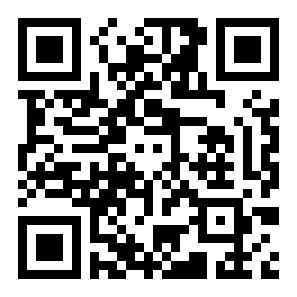









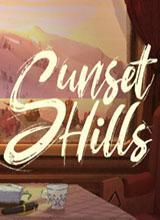
























 湘公网安备
43070202000716号
湘公网安备
43070202000716号